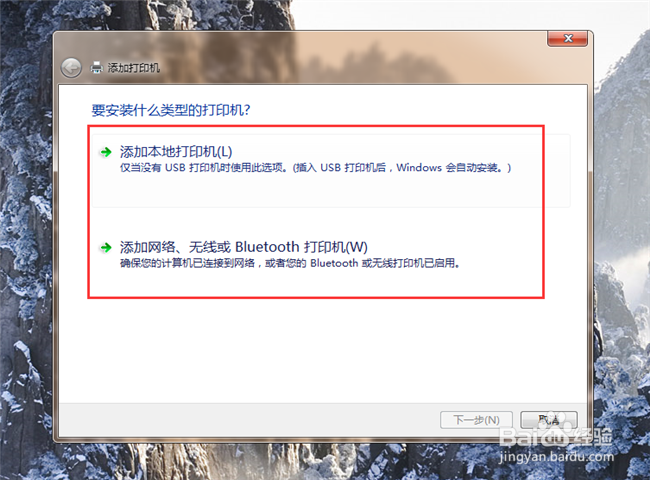1、首先我们点击电脑桌面左下角的【开始菜单】按钮,如图所示。
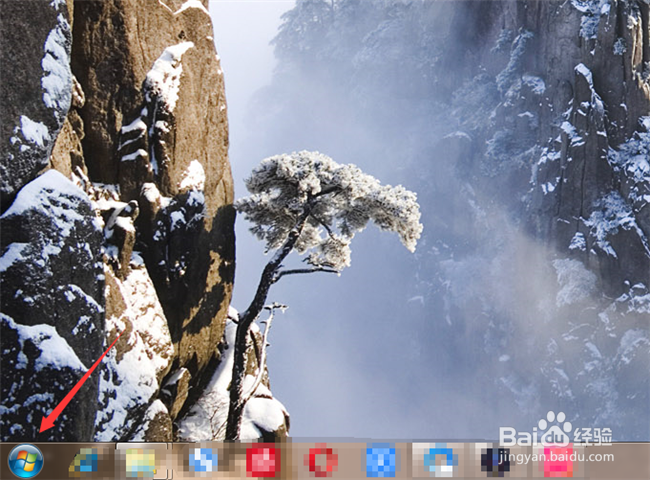
2、然后在菜单中,点击【控制面板】,如图所示。
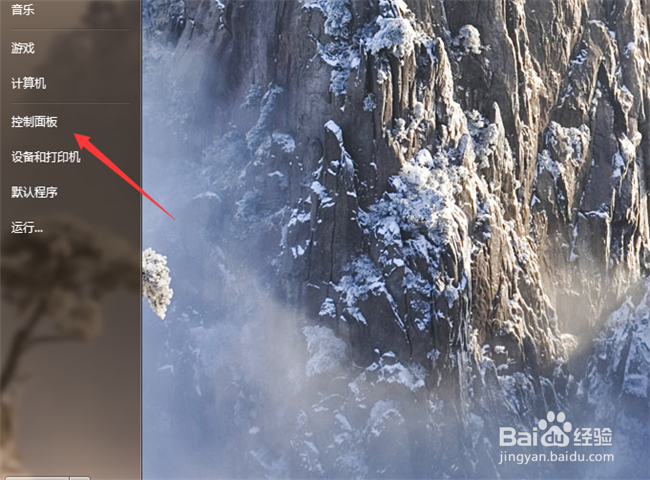
3、之后我们在控制面板里面点击【查看设备和打印机】,如图所示。
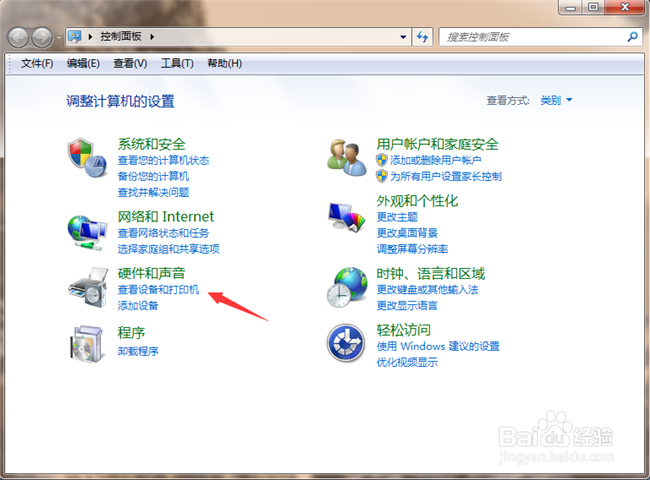
4、然后我们在里面鼠标右键点击正在使用的打印机,如图所示。
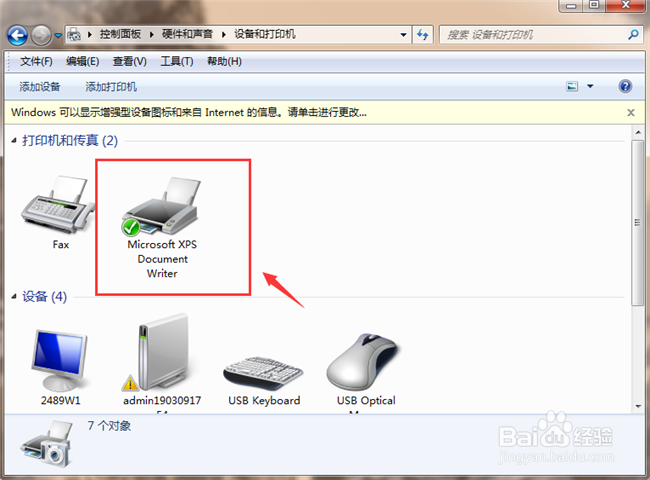
5、然后在弹出来的选项,点击【删除设置】,将打印机先删除掉,如图所示。

6、然后会弹出来一个提示,我们点击【是】,就可以删除打印机,如图所示。
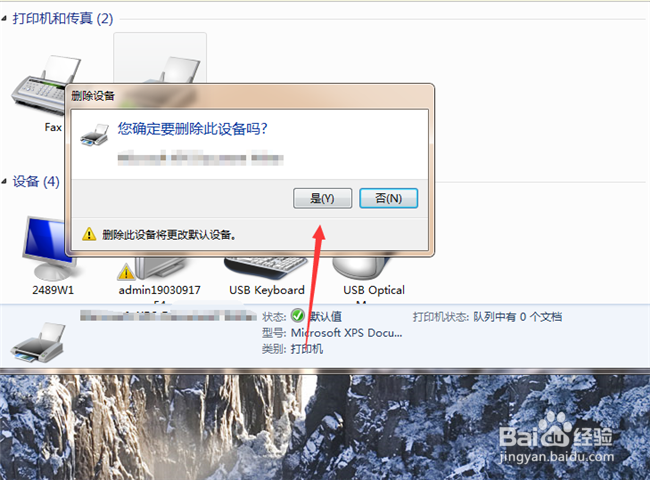
7、然后我们点击界面上方的【添加打印机】按钮,如图所示。

8、我们可以选择添加本地或者网络打印机,我们添加一个新打印机或者之前的打印机,就可以正常打印了,不会显示脱机状态,如图所示。